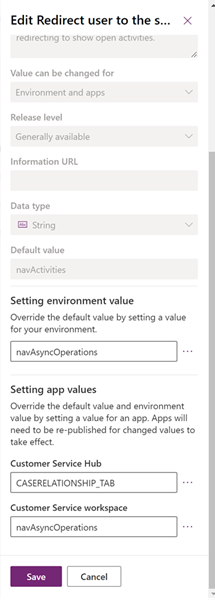Passen Sie die Erfahrung zum Anfrageabschluss an
Passen Sie die Falllösungserfahrung in Power Apps wie folgt an:
- Wenn Agenten versuchen, einen Fall mit offenen Aktivitäten zu schließen, zeigt die Anwendung eine Warnmeldung mit einem Weiterleitungslink an. Sie können die Registerkarte Agentenansicht konfigurieren, wenn sie diesen Link auswählen.
- Legen Sie fest, dass das ältere Dialogfeld Fall lösen anstelle des standardmäßigen minimalen Dialogfelds Fall lösen angezeigt werden soll, wenn ein Agent einen Fall schließt mit offenen Aktivitäten.
Leiten Sie Benutzer auf eine bestimmte Registerkarte um, um die offenen Aktivitäten für einen Fall zu schließen
Sie können die Registerkarte konfigurieren, zu der Benutzer umgeleitet werden müssen, wenn sie im Dialogfeld Fall lösen auf den Link Offene Aktivitäten klicken. Sie müssen die Einstellungsdefinition Benutzer auf die angegebene Registerkarte umleiten, um offene Aktivitäten zu schließen in Power Apps hinzufügen und konfigurieren, um die Registerkarte auf einer Umgebungsebene oder für eine bestimmte App festzulegen.
Fügen Sie in Power Apps die Einstellungsdefinition Benutzer auf die angegebene Registerkarte weiterleiten, um offene Aktivitäten zu schließen hinzu. Weitere Informationen: Hinzufügen einer bestehenden Einstellungsdefinition.
Sie müssen die Einstellungsdefinition mit dem Namen der Registerkarte aktualisieren. Um den Namen der Registerkarte zu finden, führen Sie die folgenden Schritte durch:
- Navigieren Sie zu einem Formular, das die erforderliche Registerkarte enthält.
- Wählen Sie die Registerkarte und kopieren Sie dann den Wert in Name in Anzeigeoptionen.
Fügen Sie im Bereich Bearbeiten Benutzer auf die angegebene Registerkarte umleiten, um offene Aktivitäten zu schließen den Namen in die Option Einstellung der Umgebung ein. Weitere Informationen: Aktualisieren Sie eine Einstellungsdefinition.
Optional können Sie im Abschnitt Einstellung der App-Werte für eine erforderliche App den Reiter in Neuer App-Wert festlegen. Die auf der Anwendungsebene festgelegte Registerkarte hat Vorrang vor der Einstellung auf der Umgebungsebene.
Wählen Sie Alle Anpassungen veröffentlichen aus.
Den minimalen Dialog zur Falllösung deaktivieren
Sie können auswählen, dass das alte Dialogfeld zur Falllösung angezeigt wird, das angezeigt wird, wenn ein Agent Fall lösen auswählt. Sie müssen die Einstellungsdefinition Minimal-Dialog zur Falllösung aktivieren in Power Apps hinzufügen und konfigurieren, um zum veralteten Dialog zur Falllösung zurückzukehren.
Anmerkung
- Sie können nur dann zum alten Abfrageabschlussdialog zurückkehren, wenn Abfrageeinstellungen>Andere Einstellungen>Dialogfeld „Abfrage abschließen“ auf Standarddialogfeld im Customer Service-Admin Center eingestellt ist.
- Wenn Fallbearbeitungsdialog auf Anpassbarer Dialog oder Schnell erstellter Dialog festgelegt ist, führen Sie zum Hinzufügen von Dauer, Abrechnungszeit, Gesamtzeit und anderen Anpassungen die Schritte unter Ändern Sie den Fallbearbeitungsdialog aus.
Führen Sie die folgenden Schritte aus:
Fügen Sie in Power Apps die Einstellungsdefinition Aktiviere minimalen Falllösungsdialog hinzu. Weitere Informationen: Hinzufügen einer bestehenden Einstellungsdefinition.
Legen Sie im Bereich Bearbeiten des Dialogs Minimale Groß-/Kleinschreibung aktivieren die Option Wert der Umgebung einstellen auf Nein fest. Weitere Informationen: Aktualisieren Sie eine Einstellungsdefinition.
Optional können Sie im Abschnitt Einstellung der App-Werte für eine erforderliche App den Wert Nein in Neuer App-Wert festlegen. Die auf der Anwendungsebene festgelegte Registerkarte hat Vorrang vor der Einstellung auf der Umgebungsebene.
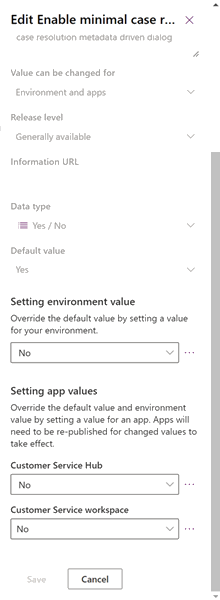
Wählen Sie Alle Anpassungen veröffentlichen aus.